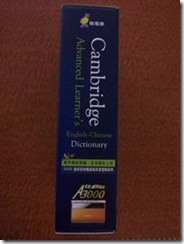哈電族最新機種A3000上市已有段時間,由於時間上的關係,還沒有辦法接觸到實機,這幾天筆者總算取得A3000,並且作了相關的使用評論報導,有興趣的讀者,這幾天不妨密切關注本站的最新文章!
目前打算將主題設定為:外觀操作、辭典使用、學習功能、寫作功能、影音娛樂。往後尚會推出許多應用文章,也請期待。
這次A3000的價格創下了遠見的最高定價紀錄,7690元,真的如同新聞所說的要開始踏入高階市場,這一系列的文章將帶大家來認識A3000,並且確認A3000是否具有高階市場的競爭優勢。
| |
▲這是A3000的外盒,設計概念來自於劍橋高階辭典CALD |
首些來看外觀,很多消費者在購買產品前非常在意外觀,好看的產品吸引力就較高,這回A3000的外型較有設計感,筆者認為是相同價位(7000~8000)中外型最好看的一台!而掀蓋之後的鍵盤配色以及整體設計都相當引人注目。
這次的產品大小與A2008相似,尺寸重量為:
 尺 寸: L130x W86x H21 (mm)
尺 寸: L130x W86x H21 (mm)
![clip_image005[1] clip_image005[1]](https://blogger.googleusercontent.com/img/b/R29vZ2xl/AVvXsEjXbXbl9YzS3EBIi9TCCVyYHYbMkAY2lttHImrJBHGp_z-UiLWDeDYweKBJejcQ_VsQR1MG5YFPFCVACwnilU4l9JwtvsdjgNaFB3rN-Pkh57eTK0GaHtdO5C6-n-2jsbZvEOI7uei-S2g/?imgmax=800) 重 量: 約219g(含電池)
重 量: 約219g(含電池)
較A2008重了3克,但也許是配重較為平均,反而感覺較A2008輕呢!
▲外觀很出色,橘色為主體黑加上黑色鏡面。 |
▲背面的設計,是塑膠的。這回電池蓋有特別設計過,不會有底不平的情形發生。 |
▲鍵盤配色與螢幕的黑邊搭配起來很好看。 |
除了外觀好看之外,其他小地方的設計也相當重要。A3000在這方面下了蠻大的功夫:
1. 首先是方便的媒體播放鍵,學生使用者如果聽到老師講了重要的課程來不及抄寫,按下錄音鍵就可快速錄音,不需在選單中找尋錄音機!
| |
▲方便的設計,加分。 |
2. 這次的鍵盤也有蠻大的改變,常用的方向鍵以及辭典熱鍵使用的金屬按鍵,應該是為了減低鍵盤損壞的發生。而字母按鍵則改用軟軟的橡膠按鍵,觸感不錯,不需耗費太大力氣。不愛偏硬觸感的按鍵者,這台應該很適合您!查字典常用到的F1~F4按鍵以及發音按鍵則使用了水晶按鍵,變得很好看!
| |
▲金屬按鍵的方向鍵,看小說不怕按壞。 |
3. 之前的A2008有底部不穩的現象,這台則已經改進了此種情形。
4. 機身外面有隱藏性的音量調整器,善用空間,不錯!
5. 這台支援外接麥克風錄音,可惜筆者並沒有外接麥克風,不能測試品質好壞。但原本的錄音品質已經不差了!
6. 3.5吋耳機插頭,不用轉接頭,不用購買專用格式。
| |
▲方便的輸出輸入功能,以及隱藏性音量調整器。 |
7. 手寫的表現方面,感覺螢幕比較好寫,而辨識率也蠻高的。
8. 這回新增了一個按鍵「Del」很方便的就能將錯誤的文字刪除。
9. 開蓋角度大增,幾乎快達到180度,相當的方便。很適合進行手寫操作。
| |
▲掀蓋角度大增!應用範圍加廣。 |
10. 這次設計了關機與斷電概念,只要設定好斷電時間,例如1小時,在這一小時之內,開關機相當迅速(關機後需等兩秒,按下開機鍵則不到一秒即可開機!),不需等待開機畫面,就如同電腦的休眠功能。
| |
▲實用的功能,可以選擇要方便還是要省電。 |
優點頗多,但沒有一種產品是完美的,這台A3000,在硬體方面有下列小缺點:
1. 觸碰筆稍難拔出。原本的設計應該是為了避免掉落,但是在拔取的時候,可能要運用ㄧ下指功,較好拔出。建議在拔取的過程中,盡量在沙發或床上,避免手滑造成機器損壞。
2. 方向鍵等金屬按鍵,質感很不錯,不過按下時稍有點聲音,在圖書館操作時有可能會吵到人(個人觀點),解決之道是善用觸碰功能,而機子本身可打開到180度很適合進行觸碰功能。
3.喇叭播放音樂時,倘若音量過大(最大音量),有類似破音的情形發生。解決辦法是使用耳機,或是將音量放小,基本上音量調到「3」就已經很大聲了,之前試過別家的電子辭典,相較之下,A3000的音量調到「5」左右,就跟別家品牌的最大音量差不多(A3000音量共1~7級)
也建議不要調太高。使用耳機的話,音量「1」相當足夠!
在硬體方面大概只有這幾點小缺憾,其餘都相當出色。上述的缺點除了1以外,其餘皆可克服,有意選購的讀者們,其實不需太過擔心。當然也建議親自前往賣場試用,評估是否可接受。
把外觀與硬體功能介紹完以後,最重要的是操作功能。
在操作上,必須從辭典界面來評斷該產品是否優良,如果操作人性化,那便會是一台好的電子辭典。畢竟購買電子辭典最主要的需求是查字典。
這次A3000,繼承了NC3000的優良傳統,可以利用辭典熱鍵進行跳查,但可惜的是速度沒有NC3000那般快速。(跳查時間大約2.8秒) 若用「空格」按鍵跳查,時間較快,但加上選擇辭典的人體反應時間後,其實速度差不多!
這項方便跳查的功能非常好用,例如,利用劍橋辭典查詢park,想看AHD是如何解釋該詞彙的,按下AHD熱鍵不必重新輸入單字,就可看到AHD對於park的解釋。
喜歡使用英英辭典的使用者,這回A3000提供了可「記憶」的切換界面,以往A2008查詢時,必須連按好幾次「3」才能切換成英英辭典,而且查詢下個單字時,又必須重覆上述的操作,這回A3000將該缺點改進了,選擇「英解」功能能自動記憶,即使連關機之後也不會忘記,相當方便好用!
| |
▲學習使用英英辭典者必備功能! |
而在單字的輸入方面,很多人會擔心反應速度過慢,A3000則沒有此種困擾,輸入單字不怕漏字,反應速度也相當一流,沒有延遲的情形發生。而輸入單字後到出現解釋(指詳解)的時間,大約0.9秒;而雙視窗中的預覽畫面則不需等待,即按即視。
| |
▲雙視窗界面,可先預覽單字解釋。趕時間的使用者可以不按enter,就可知道單字大概意思。 |
在目錄的部分,A3000提供了自定目錄(或稱捷徑)的功能,可以將沒有熱鍵的一些常用功能加入於其中,以後就不需一個個慢慢尋找,即可方便的使用。在以前A2008若用上這項功能,按下目錄鍵則需要一段時間,這台就完全沒有這個問題!而哈電族本身有相當多的功能熱鍵,在搭配上述的功能,使用上就相當的便利。
| |
▲上圖為筆者設立的「我的最愛」。目的在當作另一種熱鍵功能使用。 |
其它的功能操作,請期待接下來的文章,有更進一步的分析!
接下來提供一些使用者可能會遇到的問題解決方法,供讀者們參考:
哈電族秘笈》如何提升彩色辭典續航力?(A3000專用) |
近期的產品多半是彩色功能,外表相當華麗,但卻得苦惱續航力不足的問題。目前的解決辦法是1. 點下亮度熱鍵,減低螢幕的亮度以及對比度,試一下哪些組合是您可以接受的畫面。記住越亮的畫面越耗電。2. 點下音量功能熱鍵,把音量調小,關閉按鍵聲音與單字音效。3. 按下「目錄」,再按A找到「電源管理」設定省電功能。如果不想等待開機時間者,勾選永不斷電選項。 |
哈電族秘笈》如何把辭典動畫、WTO美語等動畫關閉(A3000專用) |
按下目錄鍵,按A,找到「辭典設定」把辭典動畫設為「無」按下F1即可。 |
哈電族秘笈》如何使用A3000的TAB鍵功能 |
請把Del和 Shift鍵同時按下即可。 |